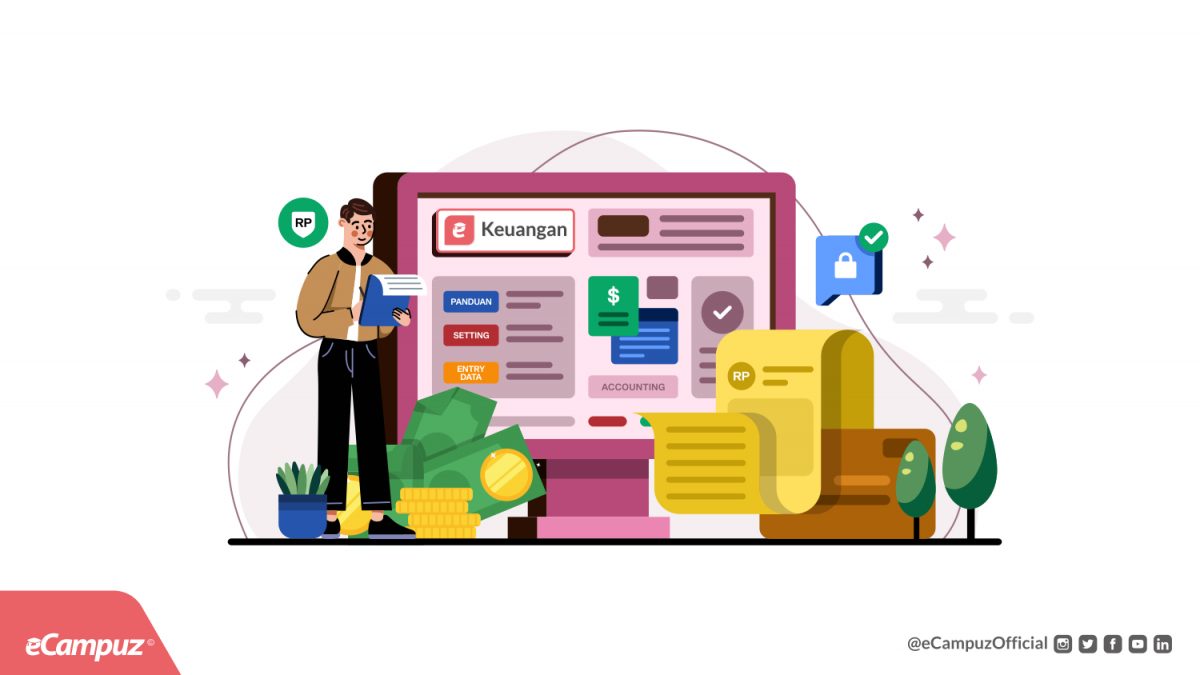Sobat eCampuz pengguna Aplikasi eKeuangan, baik di perguruan tinggi maupun yayasan, perlu memperhatikan tiga poin penting dalam menjalankan aplikasi. Poin-poin ini akan membantu sobat eCampuz menghasilkan laporan keuangan yang lebih akurat. Berikut 3 hal penting yang harus diperhatikan dalam menggunakan aplikasi eKeuangan:
- Panduan Akuntansi
Sejak dikeluarkan Pencabutan Pernyataan Standar Akuntansi Keuangan (PPSAK) 13 pada 11 April 2019, Pernyataan Standar Akuntansi Keuangan (PSAK) 45 tentang Pelaporan Keuangan Entitas Nirlaba dicabut dan digantikan dengan Interpretasi atas Standar Akuntansi Keuangan (ISAK) 35 tentang Penyajian Laporan Keuangan Entitas Berorientasi Nonlaba.
Pada tanggal itu pula ISAK 35 berlaku menggantikan PSAK 45. Sobat eCampuz perlu menyesuaikan proses akuntansi di perguruan tinggi dan yayasan dengan panduan yang baru. Salah satu penyesuaian yang perlu dilakukan adalah perubahan klasifikasi sumber daya. Jika sebelumnya sobat eCampuz membagi sumber daya menjadi tiga (tidak terikat, terikat temporer, dan terikat permanen), sekarang sobat eCampuz hanya membagi sumber daya ke dalam dua pos (dengan pembatasan, tanpa pembatasan).
Sobat eCampuz juga dapat membuat panduan internal yang lebih spesifik dan sesuai dengan kegiatan di kampus. Panduan internal ini dapat disusun dengan tetap mengacu pada ISAK 35 dan disusun bersama konsultan.
- Pengaturan Referensi di Aplikasi eKeuangan
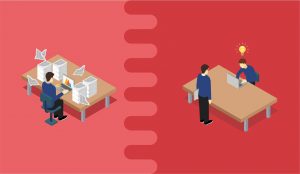 Pengaturan referensi di aplikasi eKeuangan akan sangat mempengaruhi hasil perhitungan di laporan keuangan. Salah satu pengaturan yang perlu dilakukan di eKeuangan adalah pengaturan Chart of Account (CoA) atau yang dikenal juga dengan kode akun. Sobat eCampus dapat mengatur CoA melalui menu Referensi Akuntansi > Coa.
Pengaturan referensi di aplikasi eKeuangan akan sangat mempengaruhi hasil perhitungan di laporan keuangan. Salah satu pengaturan yang perlu dilakukan di eKeuangan adalah pengaturan Chart of Account (CoA) atau yang dikenal juga dengan kode akun. Sobat eCampus dapat mengatur CoA melalui menu Referensi Akuntansi > Coa.
Cara mengaturnya adalah sebagai berikut:
- Setelah masuk ke halaman Coa, sobat eCampuz dapat menambahkan akun baru dengan memilih tombol Tambah yang terletak di sisi kanan atas halaman.
- Sobat eCampuz akan dibawa ke halaman tambah akun baru. Pada halaman tersebut, sobat eCampuz dapat mengisikan data dengan ketentuan:
- Induk: Diisi jika yang ditambahkan adalah anak akun. Misal, sobat eCampuz akan menambahkan akun Bank BPD, yang menjadi anak akun dari akun Bank. Silakan sobat eCampuz pilih akun Bank sebagai induk.
- Kode Akun: Diisi dengan kode akun. Kode akun diisi urut mengikuti induk akun. Misal kode akun Bank adalah 1110200, maka untuk kode akun Bank BPD dibuat menjadi 11102001.
- Kode Akun Bios: Bagian ini hanya diisi oleh sobat eCampuz dari PTN BLU. Jenis perguruan tinggi lain, dipersilakan untuk tidak mengisi.
-
- Nama Rekening Bios: Bagian ini hanya diisi oleh sobat eCampuz dari PTN BLU. Jenis perguruan tinggi lain, dipersilakan untuk tidak mengisi.
- Rekening Kas: Dipilih Ya jika akun yang ditambahkan merupakan akun kas/setara kas.
- Saldo Normal: Dipilih saldo normal akun tersebut. Misal untuk akun Bank BPD, maka pilih Debet. Kesalahan pemilihan saldo normal akan mengakibatkan salah hitung pada laporan keuangan.
- Setelah mengisi semua data, sobat eCampuz dapat memilih tombol Simpan.
- Disiplin dalam entry data
Baca juga: Perbandingan Pengelolaan Anggaran dan Keuangan Kampus Dengan dan Tanpa Sistem
Seperti yang sobat eCampuz tahu, laporan keuangan merupakan hasil olahan transaksi keuangan yang dicatat dalam jurnal. Sekarang bayangkan jika sobat eCampuz skip mencatat beberapa transaksi penerimaan mahasiswa. Angka yang muncul di akun Bank pada laporan keuangan tentu akan berbeda jika dicocokan dengan saldo dari data mutasi bank atau rekening koran. Itu baru dari satu akun. Jika sobat eCampuz tidak disiplin dan konsisten mencatat, tentu akan banyak ditemukan ketidak sesuaian lain.
Nah, untuk mencatat transaksi keuangan menggunakan Aplikasi eKeuangan, sobat eCampuz dapat mengikuti langkah-langkah berikut:
- Sobat eCampuz silakan akses menu Entri Jurnal > Jurnal Umum. Sobat eCampuz akan dibawa ke halaman tambah jurnal umum.
- Pada bagian Tanggal Transaksi, tanggal yang muncul otomatis adalah tanggal saat sobat eCampuz mengakses menu ini. Silakan sobat eCampuz mengubah tanggal sesuai dengan tanggal transaksi yang akan dicatat.
- Pada bagian Keterangan, isikan keterangan jurnal. Misal Pendapat Penerimaan Mahasiswa Baru. Isi sesuai dengan kebutuhan sobat eCampuz.
- Pada kolom Debet, sobat eCampuz dapat menambahkan akun debet dengan cara memilih tombol Tambah yang berada di sisi kanan layar.
- Pilih akun sesuai transaksi. Misal untuk transaksi pendapatan penerimaan mahasiswa baru, maka akun debet yang ditambahkan adalah akun kas/setara kas seperti Bank BNI.
- Jika akun yang ada di aplikasi sudah banyak, sobat eCampuz dapat mencari akun yang dibutuhkan di kolom Pencarian. Sobat eCampuz dapat mencari menggunakan nama akun maupun kode akun.
- Sobat eCampus dapat memilih akun dengan melakukan klik pada tanda centang di sisi kiri kode akun.
- Kemudian sobat eCampuz dapat mengisi nominal pada kolom Nilai.
- Pada kolom kredit, sobat eCampuz dapat mengulangi langkah yang sama seperti menambahkan akun di kolom debet.
- Sobat eCampuz juga dapat menambahkan beberapa akun dalam satu kali jurnal. Sebagai contoh:
- Pada tanggal 1 Januari 2022, di Bank BNI terdapat transaksi uang masuk dari penerimaan mahasiswa baru (Rp50.000.000) dan pembayaran SPP (Rp75.000.000).
- Sobat eCampuz dapat menambahkan akun Bank BNI di kolom Debet dan mengisi pada kolom Nilai sebesar Rp125.000.000.
- Pada kolom Kredit, sobat eCampuz dapat menambahkan akun Pendapatan Penerimaan Mahasiswa Baru dan mengisi pada kolom Nilai sebesar Rp50.000.000, kemudian menambahkan akun Pendapatan SPP dan mengisi pada kolom Nilai sebesar Rp75.000.000.
- Total nominal yang ada di kolom Nilai di sisi debet harus sama dengan kolom Nilai di sisi kredit.
- Setelah semua terisi, sobat eCampuz dapat memilih tombol Simpan yang terletak di bagian bawah halaman.
 Setelah mengetahui langkah-langkah input jurnal yang mudah di Aplikasi eKeuangan, kami berharap sobat eCampuz akan semakin disiplin mencatat semua transaksi keuangan.
Setelah mengetahui langkah-langkah input jurnal yang mudah di Aplikasi eKeuangan, kami berharap sobat eCampuz akan semakin disiplin mencatat semua transaksi keuangan.
Demikian informasi yang dapat kami sampaikan untuk kali ini, ya. Jika sobat eCampuz mengalami kesulitan dengan langkah-langkah di atas, sobat eCampuz dapat berkunjung ke sini untuk melihat video tutorialnya. Semoga bermanfaat!